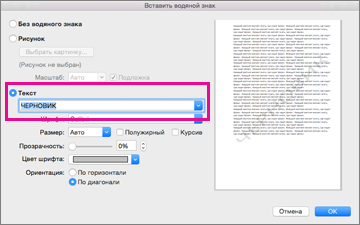-
Выберите Дизайн > Подложка.
-
В коллекции готовых подложек выберите ЧЕРНОВИК.
-
Выберите Дизайн > Подложка.
-
В окне Вставить водяной знак выберите Текст, а затем выберите пункт ЧЕРНОВИК.